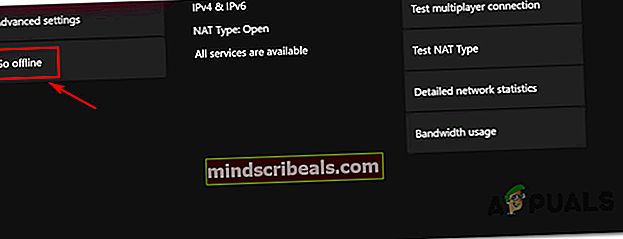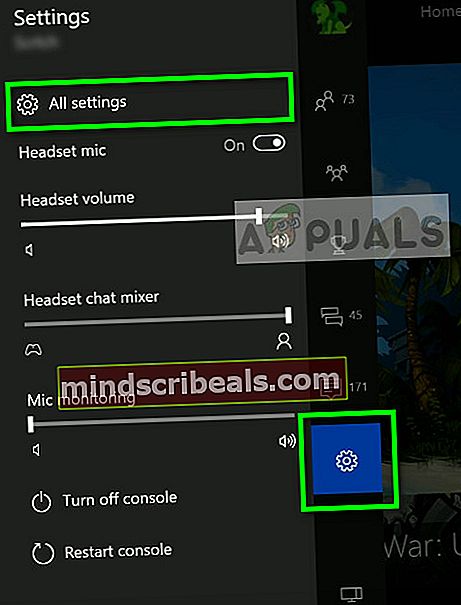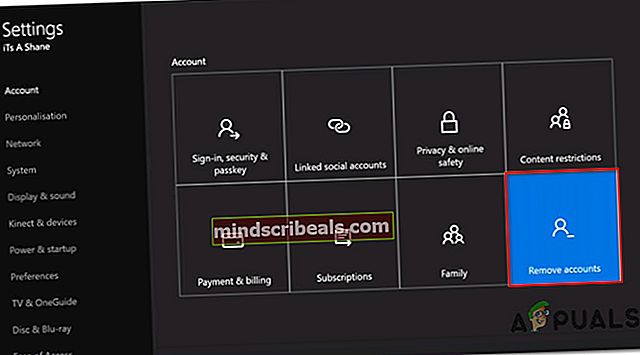Odpravite napako »Vaš račun je bil zaklenjen« (0x80a40014) na Xbox One
The ‘Vaš račun je bil zaklenjen’ Napaka se pojavi, ko se nekateri uporabniki Xbox One poskušajo prijaviti s svojim Microsoftovim računom na svoji konzoli. Sporočilo o napaki spremlja koda napake 0x80a40014.Prizadeti uporabniki ne morejo dostopati do iger v digitalni lasti ali pridobiti shranjenih podatkov o igrah iz računa.

Kaj povzroča „Vaš račun je bil zaklenjen“ (0x80a40014) v Xbox One?
- Težava z Microsoftovim strežnikom - Po preučitvi preteklih pojavitev te težave je povsem mogoče, da se to sporočilo o napaki prikaže zaradi težave na strežniku, ki je blokirala celotne bloke Microsoftovih računov zaradi lažno pozitivne. V tem primeru morate potrditi težavo in v primeru, da res obstaja težava z osnovnimi storitvami, preklopite konzolo v način brez povezave, da jo lahko uporabljate (v načinu za enega igralca), dokler težave ne odpravijo Microsoftovi inženirji.
- Lokalna napaka - Kot je potrdilo več prizadetih uporabnikov, lahko do te težave pride tudi zaradi lokalno shranjene datoteke predpomnilnika, ki zavaja OS vaše konzole v prepričanje, da je trenutni račun zaklenjen (tudi po tem, ko je bila težava odpravljena). V tem primeru lahko težavo odpravite tako, da izbrišete lokalno shranjeni profil in izvedete postopek za vklop / izklop, preden znova naložite profil nazaj.
- Kršitev Microsoftovih pogojev storitve - Ta posebna napaka se lahko pojavi tudi v primerih, ko je lastnik Microsoftovega računa kršil ToS. V večini primerov bo zaradi agresivnega vedenja igralcev, piratstva ali lažnega predstavljanja Microsoft brez nadaljnjega obvestila zaklenil račun. Če je ta scenarij uporaben, je edina izvedljiva strategija popravila stik z Microsoftovo skupino za podporo.
- Ponavljajoči se neuspešni poskusi prijave - Če je bil Microsoftov račun, ki ga uporabljate na konzoli Xbox, večkrat neuspešno poskusil prijaviti, je povsem mogoče, da je Microsoft zaradi varnosti blokiral vaš račun. V večini primerov se bo dostop samodejno nadaljeval po 24 urah, v primeru, da pa ne, pa vam mora stik s skupino za podporo omogočiti odpravo težave.
1. način: Preverjanje stanja strežnikov Xbox Live
Kot se je izkazalo, „Vaš račun je bil zaklenjen“ (0x80a40014) napaka se lahko pojavi tudi zaradi težave s strežnikom, ki je zunaj vašega nadzora. Po preučitvi težave smo ugotovili, da se je ta težava v preteklosti že nekajkrat zgodila.
Vsakokrat je Microsoft sčasoma potrdil, da je težavo povzročila težava s strežnikom, ki je samodejno blokirala ali onemogočila široko paleto Microsoftovih računov zaradi lažnih pozitivnih rezultatov. Na srečo, kadar koli pride do tovrstne težave, Microsoft navadno hitro napove težave.
Če je ta scenarij uporaben in sumite, da imate težave s strežnikom, najprej preverite uradno stran stanja Microsoft Xbox Live (tukaj). Odprite stran stanja s privzetim brskalnikom in preverite, ali to vpliva na katero koli Microsoftovo storitev.

Če vam uspe najti dokaze, da to prizadene nekatere storitve (zlasti storitve Xbox Live Core), je verjetno, da težava ni pod vašim nadzorom. Lahko preverite tudi uradno Xbox stran na Twitterju in poiščite obvestila v zvezi s to težavo.
Če ima Microsoft res težave z registriranimi računi, za to težavo ni izvedljivih popravkov. V tem primeru lahko ostanemo le potrpežljivo počakati, da se težava reši.
Še vedno lahko uporabljate svojo konzolo, vendar jo morate preklopiti na Način brez povezave in se omejite na igre za enega igralca in digitalno vsebino, ki je že bila preverjena. Upoštevajte spodnjo metodo za korake za preklop konzole v način brez povezave.
2. način: Preklop v način brez povezave
Če težavo povzroča težava Microsoftovega strežnika, se lahko morda izognete 0x80a40014napake v celoti s preklopom konzole v način brez povezave. Čeprav se boste morda lahko izognili preverjanju lastništva, ki sproži sporočilo o napaki, pa pot po tej poti pomeni tudi, da bo vaša konzola v bistvu odrezana od spletnih funkcij.
Igre za več igralcev, storitve pretakanja in katere koli druge funkcije aplikacije, ki zahtevajo internetno povezavo, ne bodo več na voljo, če je omogočen način brez povezave.
Če razumete posledice in želite nadaljevati z morebitnim popravkom, je tukaj hiter vodnik za preklop konzole v način brez povezave:
- Ko je konzola popolnoma vklopljena, pritisnite gumb Xbox na krmilniku, da odprete meni vodnika. Nato, ko pridete do pravilnega menija, se z zavihki na vrhu odpravite do okna omrežnih nastavitev (Nastavitve> Sistem> Nastavitve> Omrežje)
- Ko končno pridete v meni Omrežje, izberite Omrežne nastavitve meni na levi strani. Nato v naslednjem oknu izberite Pojdi brez povezave in pritisnite A gumb na krmilniku, da ga omogočite. Izberite Da ko boste pozvani, da potrdite svojo izbiro.
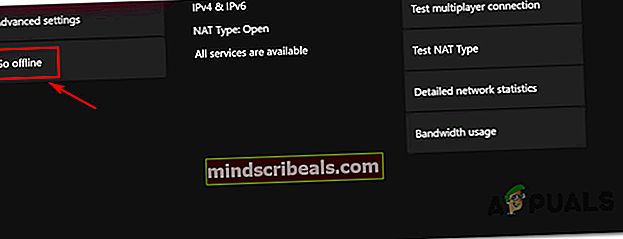
- Ko vam uspe priti tako daleč, bi morala biti vaša konzola že v načinu brez povezave. Po ponovnem zagonu konzole se mora postopek prijave v lokalni profil dokončati brez „Vaš račun je zaklenjen“ (0x80a40014).
V primeru, da težava ni bila uporabna ali se še vedno srečujete z isto „Vaš račun je bil zaklenjen“ (0x80a40014)napake, se pomaknite do končnega popravka spodaj.
3. način: Brisanje profila in vklop kolesarjenja konzole Xbox
Ker je to potrdilo več prizadetih uporabnikov, se težava lahko pojavi tudi lokalno zaradi lokalno shranjene datoteke predpomnilnika, ki zavaja OS vaše konzole v misel, da je račun zaklenjen, ne da bi ga sploh preverili pri Microsoftovem strežniku.
Številnim prizadetim uporabnikom, ki so tudi lokalno naleteli na težavo, je uspelo težavo rešiti tako, da so izbrisali profil iz svoje konzole, izvedli postopek električnega kolesarjenja in nato znova prenesli profil v črno.
Tu je kratek vodnik za to na konzoli Xbox One:
- Odprite konzolo Xbox One in pritisnite gumb Xbox na krmilniku, da odprete meni vodnika. Ko ga vidite, se pomaknite do Nastavitve> Vse nastavitve in pritisnite A za dostop do njega.
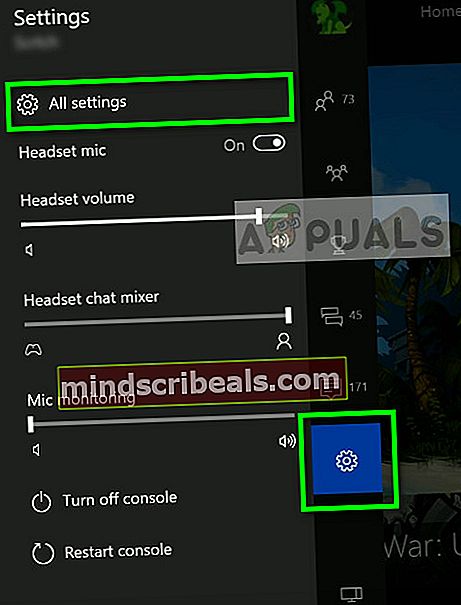
- Ko vam uspe vstopiti v Nastavitve , pojdite na Računi zavihek. Nato se pomaknite na desno stran in izberite Odstranite račune preden kliknete A za dostop do njega.
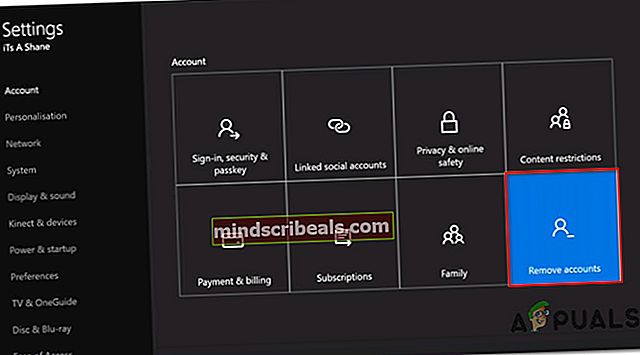
- V naslednjem meniju izberite račun (profil), ki ga želite odstraniti, in nato potrdite postopek odstranitve v naslednjem pozivu.
- Po tem zapustite meni z nastavitvami in se vrnite na glavno nadzorno ploščo.
- Pritisnite gumb Xbox (na konzoli, ne na krmilniku) in ga držite pritisnjenega približno 10 sekund oziroma dokler ne vidite, da sprednja LED neha utripati.

- Ko spustite gumb za vklop, počakajte vsaj eno celo minuto, preden znova vklopite konzolo. To zagotavlja, da se napajalni kondenzatorji popolnoma izpraznijo in da je postopek električnega cikla uspešno zaključen. Kot dodaten korak lahko tudi fizično odklopite napajalni kabel iz električne vtičnice in počakate nekaj sekund, preden ga ponovno vključite.
- Znova zaženite konzolo in bodite pozorni na začetne zaslone. Če vidite začetni Xbox, ki začenja animacijo, to vzemite kot potrditev, da je bil postopek močnega kolesarjenja uspešen.

- Ko se konzola zažene, se poskusite znova prijaviti z Microsoftovim računom in preveriti, ali je težava zdaj odpravljena.
Če enako „Vaš račun je bil zaklenjen“ (0x80a40014)napaka se še vedno pojavlja, ko se poskušate prijaviti z Microsoftovim računom, se pomaknite navzdol do naslednje metode spodaj.
4. način: Obrnite se na podporo za Xbox
Če vam nobena od zgornjih morebitnih popravkov ni omogočila, da bi našli razlog, zaradi katerega je bil vaš račun omejen, je zdaj edini izvedljiv način ukrepanja, da se obrnete na skupino za podporo za Xbox.
Če ne želite čakati, lahko najprej začnete s stikom z virtualni agent. Navedite sporočilo o napaki in kodo napake in dobili boste vrsto korakov za odpravljanje težav, ki jih morate upoštevati za rešitev težave. Za začetek obiščite to povezavo (tukaj) in kliknite na Postavi vprašanje.
Če vas ne moti čakalna doba, lahko stopite v stik z aktivnim Microsoftovim agentom, ki vas bo z veseljem preučil.
Vendar ne pozabite, da je telefonska podpora zelo počasna in deluje po določenem urniku. Če vaš časovni pas v resnici ni združljiv s PT, bo vaša najboljša izbira uporaba Možnost spletnega klepeta (na voljo 24 ur na dan, 7 dni v tednu).

Za začetek preprosto kliknite Kontaktiraj nas, nato izberite Račun in profil s seznama razpoložljivih možnosti. Potem pod V čem je težava? izberiteNe morem se prijaviti v Xbox Live‘In kliknite Naslednji nadaljevati.

Nato v naslednjem oknu kliknite Poiščite pomoč pri težavah s prijavo in izberite najprimernejši način za odprtje preiskave podpore v svojem računu.